前些天一看值得买,发现现在的电脑配件价格,比几年前组装电脑时便宜了不少,犹记得18年两条万紫千红4G的内存条,就花了我500多,现在各大品牌两条8G的,价格也才400左右,于是萌发了重新装台电脑的想法,毕竟老电脑8G运存+AMD 2200g已经开始顶不住了,用了4年,也是真香了。
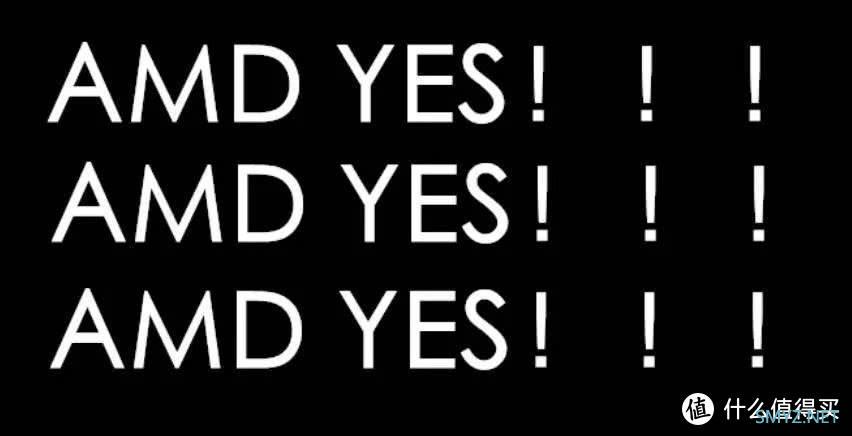
最后计算了下,整个主机总的预算是在3k元左右的,因为自己对于电脑的需求很明确,就是娱乐机,常玩的游戏只有LOL,其余游戏也不大,如被迫与女朋友一起玩耍的双人成行和分手厨房,AMD的核显已经十分够用了(其实是不想花那么多钱买显卡,不给黄牛赚钱),AMD真香。
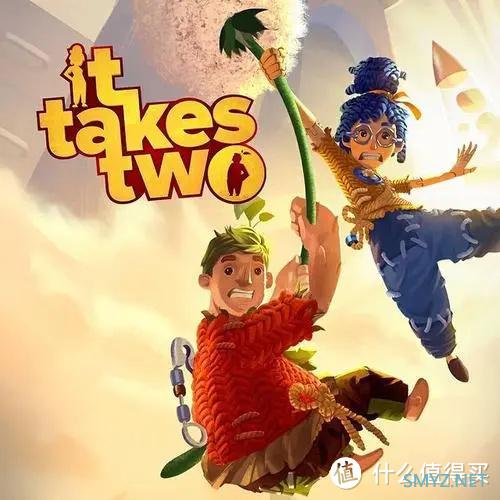
不过这几天装机,也遇到了许多问题,也有身边朋友一直在咨询电脑组装的问题,遂把自己选购电脑配件的一些经验分享给大家,只适合小白,大佬勿喷,先展示下成品

一、电脑主机的组成
1、CPU
组装电脑主机,个人认为最重要的,是要先确定CPU,作为最核心的硬件,其会影响到其他配件的选购,如主板、显卡等等。目前来说,主流的电脑CPU就是AMD和英特尔了。选择CPU要根据自身的应用场景来进行选择,主要需了解的几个参数有:主频
主频是CPU内核在工作时的单位时钟内的频率,在其他条件一致的情况下,主频越高,运算能力也就越强

核心与线程
核心数量是指物理上存在的CPU内部的核心单元组数量,核心越多,同时能处理的任务也就越多。
而线程是一种逻辑概念,使CPU核心数模拟出多线程,如一个CPU模拟出2线程,使得这2线程去完成不同种类的任务。总而言之,越多的核心和线程,性能越好,处理速度越快。
缓存
CPU的运作是非常快的,而与内存进行交互时,内存达不到这么快的速度,因此就需要缓存来作为中间桥梁,协调二者,关于缓存,只要记住一句话,缓存越大,CPU访问内存的时间就越短,速度也就越快。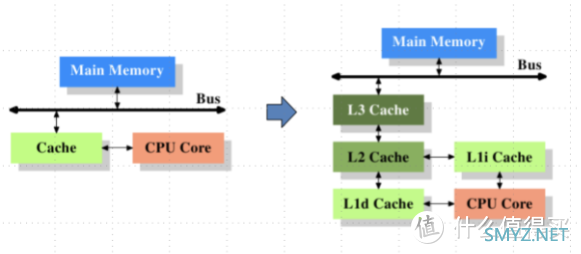
代数
CPU的代数可以简单认为越高越好,也就是发布时间越近,其工艺更先进,性能越好,发现身边有些小白朋友一听到i7,就认定其比i5、i3好,但是必要条件是同一代的CPU,隔了几代,性能可能就不够打了。
后缀
两大厂商的后缀含义,我也稍微整理了下,不是很齐全,具体大家可以看商品详情或者咨询客服了解。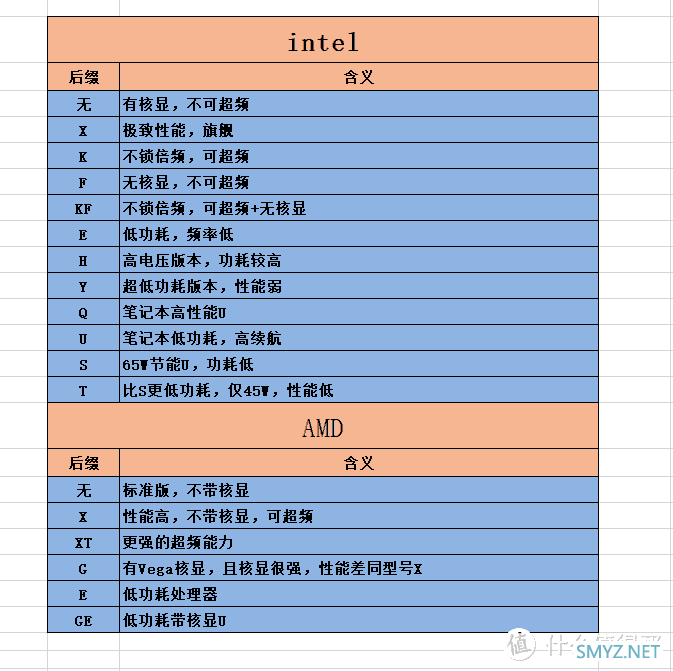
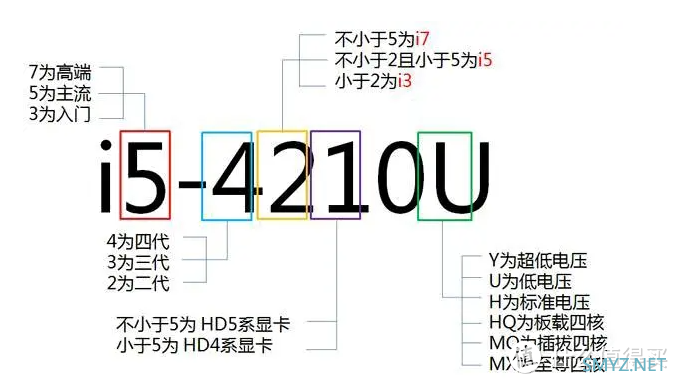
在购买CPU之前,也可以到PassMark,查看CPU天梯图,根据自己的预算进行挑选。
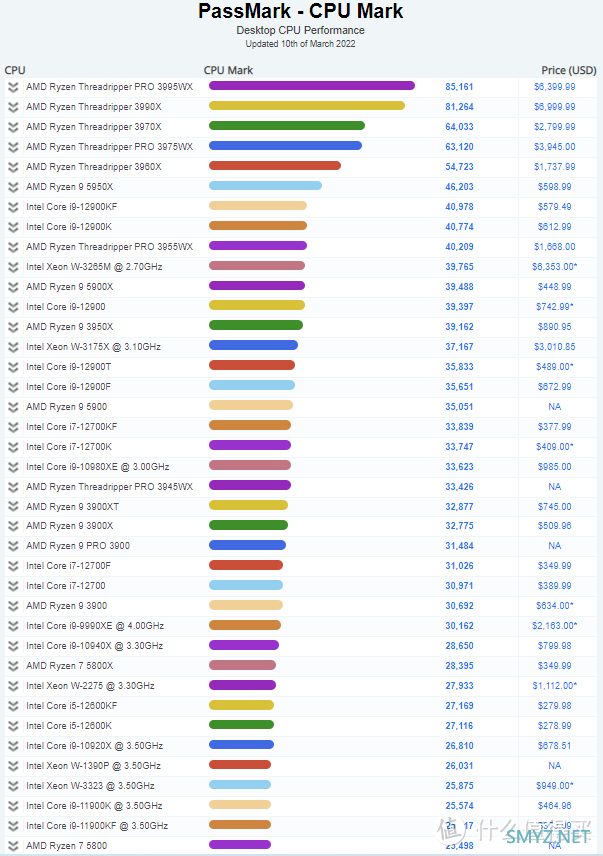
CPU的信息也可以通过下载CPU-z软件来进行查看

2、主板
确定了CPU,我们就可以选择主板了,主板的尺寸一般有ATX主板(标准)、M-ATX主板(紧凑)和MINI-ITX(迷你)主板,主板需与CPU进行搭配,如AMD的5600G,可以搭配B45M、B550M等主板,一般来说搭配也都是比较固定的,购买时直接选择套装会更优惠一些。选择主板可以从功能进行选择,功能越多,配置越好,可扩展性越强,价格也就越高,如带WIFI功能的,比不带WIFI的会稍微贵一些,此外还需要考虑主板的品牌,BIOS系统等因素。
3、机箱
上文也提到了,主流主板目前有三种尺寸,对应的,机箱也会有不同的大小来进行适配,同时具有向下兼容的特性。ATX机箱兼容ATX、M-ATX和MINI-ITX主板,而M-ATX机箱则适配M-ATX和MINI-ITX主板,MINI-ITX机箱则只能适配MINI-ITX主板,如无法确定,可以向客服咨询。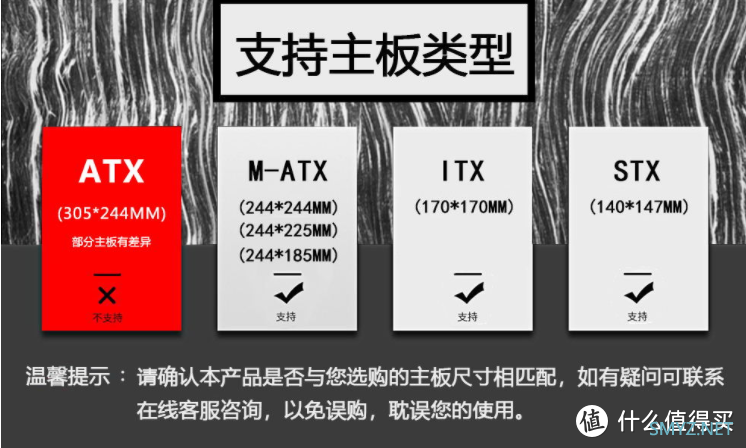
机箱除了看是否匹配主板外,也要考虑品牌、外观颜值、散热、静音、材质等等因素,自己在组装主机的过程中,也有一些比较心水的机箱,这里分享给大家。
首先是乔思伯的U4 plus机箱,M-ATX机箱,一体成型铝镁合金外壳,设计简约,颜值很高,原本一直想购入这一台的,但是由于后面想到制作灯板,选择了爱国者。


乔思伯(JONSBO)U4PLUS银色ATX铝机箱(支持ATX主板/支持160mm散热器/支持长显卡/4MM双侧透钢化玻璃)299元京东去购买 爱国者M2,是自己比较熟悉的一款机箱了,先前帮女朋友组装时,也是选择了它,原本想着尝试其他机箱,但是最后看到了一台M2主机,实在是太帅了,立马就购入了,决定DIY灯板,组高颜值(中二)的主机。


爱国者(aigo)YOGOM2橙白游戏药丸全侧透MINI电脑机箱(支持M-ATX主板/240水冷/侧开式磁吸钢化玻璃)249元京东去购买 此外还有先马的破坏神X7机箱,外观也很对我的口味,简约耐看,先马也有平头哥、鲁班等热门型号可供选择


先马(SAMA)破坏神+电源套装游戏机箱(前置U3/支持背线/SSD/铁网面板)破坏神X7白玻璃侧板+前板单机箱179元京东去购买

先马(SAMA)平头哥M2Mini小机箱支持M-ATX主板240水冷/钢化玻璃侧透/背线/独立电源仓/USB3.0115.9元京东去购买
4、内存条
选择好了 主板和CPU后,我们就可以确定内存条的选择了,内存也就是运行内存,是与CPU进行沟通的桥梁,CPU数据会暂存在内存里,运存大小决定了我们可以同时运行多少软件,进行多少工作。内存条选购主要有几个点要注意:代数、内存大小、频率、品牌。
内存条目前主流的代数是DDR4,内存条一般我们是选择2条,组成双通道,有些主板可以支持到4通道。而频率越高,性能也就越好,价格也就越高,现在很多内存条也支持一键超频,能把频率拉高不少,选择大品牌的内存条,稳定性、质量也都比较靠谱。

此外内存条的颗粒也值得我们考虑,目前能自主生产颗粒的厂商并不多,常见的有三星、镁光、海力士等,颗粒会影响内存条的稳定性和性能,如果喜欢骚气一点的,也可以选择带RGB等的内存条,如上图。

金士顿(Kingston)FURY8GBDDR43200台式机内存条Beast野兽系列骇客神条279元京东去购买

英睿达(Crucial)16GB(8G×2)套装DDR43200频率台式机内存条Ballistix铂胜系列游戏神条美光原厂出品499元京东去购买

威刚(ADATA)16GB(8GBx2)套装DDR43200台式机内存XPG-威龙Z1(金色)489元京东去购买
5、显卡
显卡是承担输出显示图形的任务,对于热爱玩大型游戏的用户来说,肯定是不陌生的,甚至很多人开玩笑说,看到游戏画面,就闻到了显卡燃烧的味道了。主流显卡厂商主要有英伟达和AMD,简称N卡和A卡。
通常所说的显卡,即独立显卡,如CPU没有自带核显,那么就必须额外购买安装显卡,才能正常使用电脑,显卡也有显存、核心数等选购参数,同等条件下,显存越大,核心数越多,性能也越强悍。我们同样可以根据PASSMARK上面的天梯图结合自己的预算来进行显卡挑选。
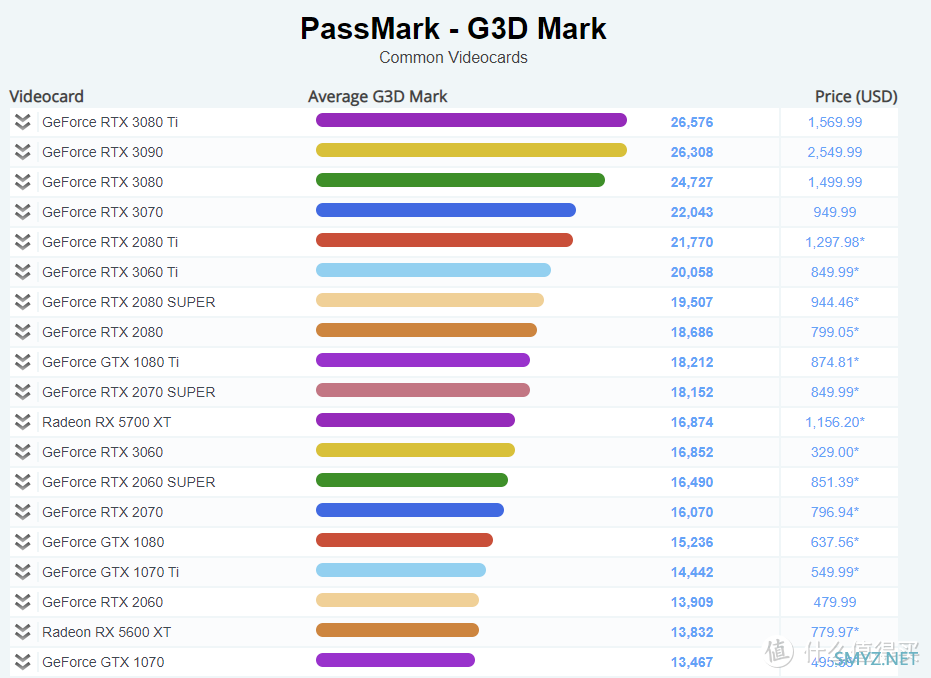
不过目前来说,显卡价格还是比较高昂的,前年装机的1650S显卡购买价格为1200,今年再看,已经涨了大几百,不过目前也开始出现降价趋势了,建议等等党再观望。至于上面提到的核显,也就是集成在CPU内部的显卡,目前AMD的核显是做得比较好的,如AMD的5600G,核显经过各种测试,约等于GTX750Ti,还是非常强悍的,直接省去了买显卡的钱。
6、硬盘
电脑的硬盘分为了固态硬盘(SSD)和机械硬盘(HDD)两种,机械硬盘由于自身的结构限制,如果遭遇摔碰,比较容易顺坏,不过优点是价格便宜,容量大,能存储更多数据。
机械硬盘构造
机械硬盘构造
而SSD又分为了SATA接口和M.2接口两种。固态硬盘较机械硬盘来说,价格更贵,读写速度更快,更加防摔,体积更小,容量一般也比机械硬盘小。

sata固态
sata固态
至于M.2固态,体积就更小了,可以直接插在主板上,安装方便,由于支持协议不同,M.2固态的速度也比SATA接口的固态快。

m2固态
m2固态
目前建议可以直接购买M.2固态硬盘,是目前的主流之选了,个人也推荐固态+机械两者组合的方式进行安装,性价比较高,其中固态用来装系统盘,确保系统运行速度快,通常250-500g比较合适,而机械盘容量较大,用来存储其余软件以及数据信息。当然预算够,直接把固态拉满。

铠侠(Kioxia)500GBSSD固态硬盘NVMeM.2接口EXCERIAPLUSG2NVMeRD20系列399元京东去购买

三星(SAMSUNG)500GBSSD固态硬盘M.2接口(NVMe协议)970EVOPlus(MZ-V7S500B)449元京东去购买

东芝(TOSHIBA)2TB台式机机械硬盘64MB7200RPMSATA接口P300系列(HDWD120)399元京东去购买
7、电源
最后就是电源了,电源的选择要根据CPU、显卡、等重要组件的功耗来进行计算,也有一些网站,提供了电源功率计算器,如航嘉和鲁大师,可以参考计算结果进行选购。
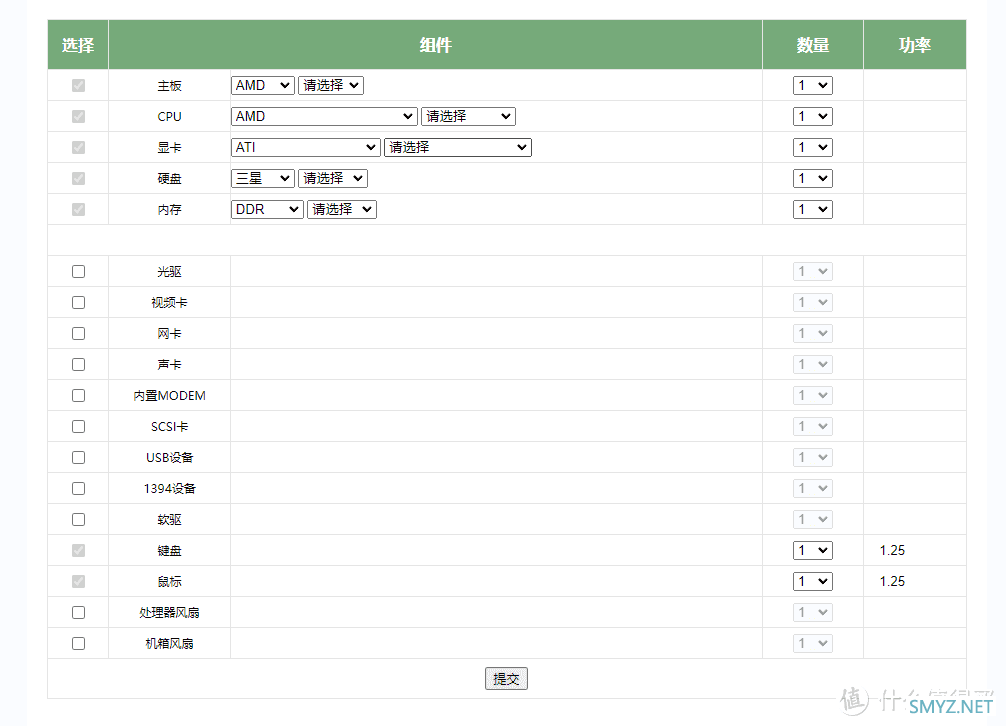
当然,选购时要多预留一些空间,买大一点的功率,更为妥当。电源也分了全模和半模组化、非模组化。
全模电源,也就是电源的各种线和电源是分开的,可以根据自己实际情况插线,多余线可以收走不占地方。

非模组电源,即电线统一从电源出分出,所有的电线都被捆绑一起,不可拆卸,较为占地方,走线也比较麻烦,半模组基于二者中间,个人推荐选购全模组,搭配会方便很多。

此外电源还有80plus认证,也就是大家常见的各种牌,这是由美国能源署出台, Ecos Consulting 负责执行的一项全国性节能现金奖励方案。这一认证等级越高,说明电源越节能,价格也会越高
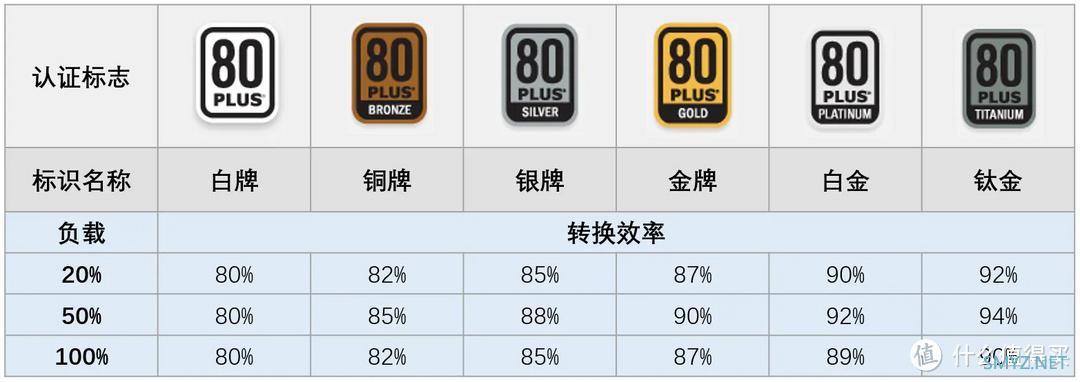
此外也要挑选品质较好的电源,避免烧坏,比较好的电源品牌有鑫谷、海韵、航嘉、振华、海盗船等等。

鑫谷(Segotep)额定500WGP600G黑金版电源(金牌认证/宽幅/背线/智能温控风扇/台式机电脑主机箱电源)329元京东去购买

海韵(Seasonic)FOCUSGX750/GX850/GX1000W台式机电源GX650A12600|600W白牌|直出349元京东去购买

美商海盗船(USCORSAIR)CV750750W高功率ATX电源80PLUS低噪音风扇三年质保499元京东去购买
二、我的主机方案
说了不少,还是来看看我的主机方案吧1、CPU和主板
作为主机的核心,我选用的方案是AMD的5600G散片加上微星的B450M迫击炮,到手价是1579元,算是性价比还过得去吧,虽说不是历史最低价,但是刚需情况下,还是可以接受的。


AMD锐龙55600G处理器(r5)7nm搭载RadeonVegaGraphic6核12线程3.9GHz65WAM4接口盒装CPU1499元京东去购买

微星(MSI)B450MMORTARMAX迫击炮电竞“吃鸡”主板支持2700X1500449元京东去购买
2、内存条
内存条方面,选择的是两条8G的英睿达铂胜马甲内存条,由于赶上亚马逊活动,两条的价格为338元,算是很不错的价格了,目前国内电商平台价格都是400网上,不过最近几天又有下降趋势。
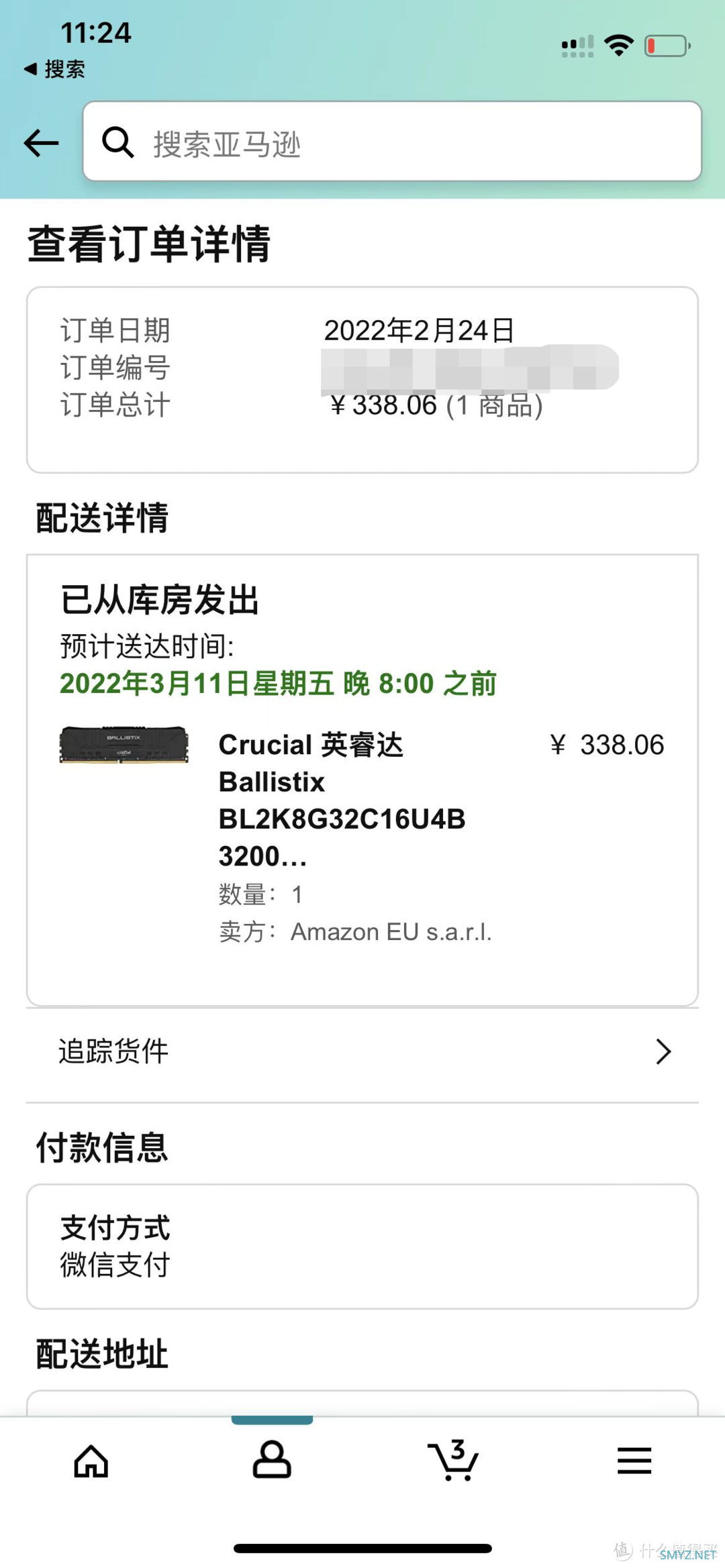

英睿达(Crucial)16GB(8G×2)套装DDR43200频率台式机内存条Ballistix铂胜系列游戏神条美光原厂出品499元京东去购买
3、风扇
由于购买的是CPU散片,得自己购买风扇,原本想购买经典火爆的九州风神玄冰400,但是觉得颜值不高

九州风神(DEEPCOOL)玄冰400CPU散热器(多平台/支持AM4/4热管/智能温控/幻彩/12CM风扇/附带硅脂)85元京东去购买 而后看到了乔思伯cr1400,颜值非常不错,价格差不多,就选了这款了


乔思伯(JONSBO)CR-1400彩色版白色款塔式CPU散热器(炫彩流光灯效/4热管/PWM风扇/多平台/附硅脂)79元京东去购买
4、硬盘
硬盘方面,个人选择了500g的三星970 evo plus 作为系统盘,由于amd 5600g只支持到pcie 3.0,而三星970 evo plus 算是PCIE 3.0固态的天花板了,拼多多用券后399到手。
而后把旧电脑的1t机械硬盘拆下来继续当数据盘使用,如果需要购买的话,可以到拼多多那边看看,300多也可以买到4t的机械硬盘了。
5、机箱
机箱方面,上面也提到了,要DIY灯板,所以选择了爱国者m2橙色款,搭配上爱国者银河c1风扇,算是比较统一的一套搭配了,在小黄鱼上购买,风扇是京东价格的一半,机箱少了50元,也都是全新产品,一共225拿下机箱+3个风扇。
三、装机方法
配件齐全后,就可以开始装机了,由于自己装机过程比较狼狈,这里不做详细展示,部分图片来源自网络。只是把一些需要注意的点跟大家分享下,组装主机,可以到购买机箱和主板的店铺获取一份视频教程,根据视频来进行组装,而且机箱、主板的说明书其实对安装过程都是讲得比较完善的,照着做就不会有什么大问题的。装机的顺序大致如下:
1、将cpu安装到主板上,注意方向,勿用蛮力

2、将cpu散热器安装上,注意硅脂的涂抹,切安装风扇,要先拧对角螺丝,防止翘边

3、安装内存条,内存条双通道的插法,各大厂商有所差异,有的按1、3插,有的按2、4插,需咨询客服了解,四条全插当我没说

4、安装m.2硬盘,插上,拧好螺丝即可

5、而后将主板固定到机箱上,切记记得把主板的接口挡板放上去,开始接入电源线,连接主板和电源

7、电源线接好后,最后剩下的就是跳线了,机箱挑线控制着电脑的开关机、灯等,这部分线比较小,注意勿用蛮力,容易损坏

8、安装完上述内容后,电脑主机可以说是装好了,这时候可以先插电测试下是否可以正常运作,如果没问题,我们开始走线操作,即把机箱、主板的线藏到机箱背部,让正面看起来更美观,而后封箱完成。
9、完成以上硬件操作后,其实还不可以正常使用,我们还需要安装系统,目前我主要用的有两个软件,一个是老毛桃,一个是微pe,老毛桃算是老牌的u盘启动盘软件了,但是捆绑的软件较多,微pe比较简洁一点,所以用微pe多一些,切记制作启动盘之前,先备份好u盘内的数据,一键制作过程中,会把u盘格式化,官网也会给出较为详细的安装系统教程,跟着做就行。
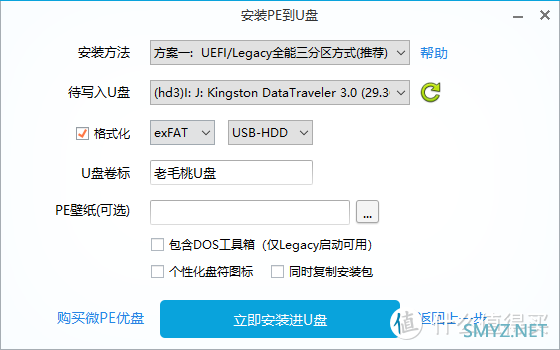
首先准备一个系统镜像,可以到windows的官网进行下载正版的win10、11系统,当把u盘制作完成后,拉到根目录即可。
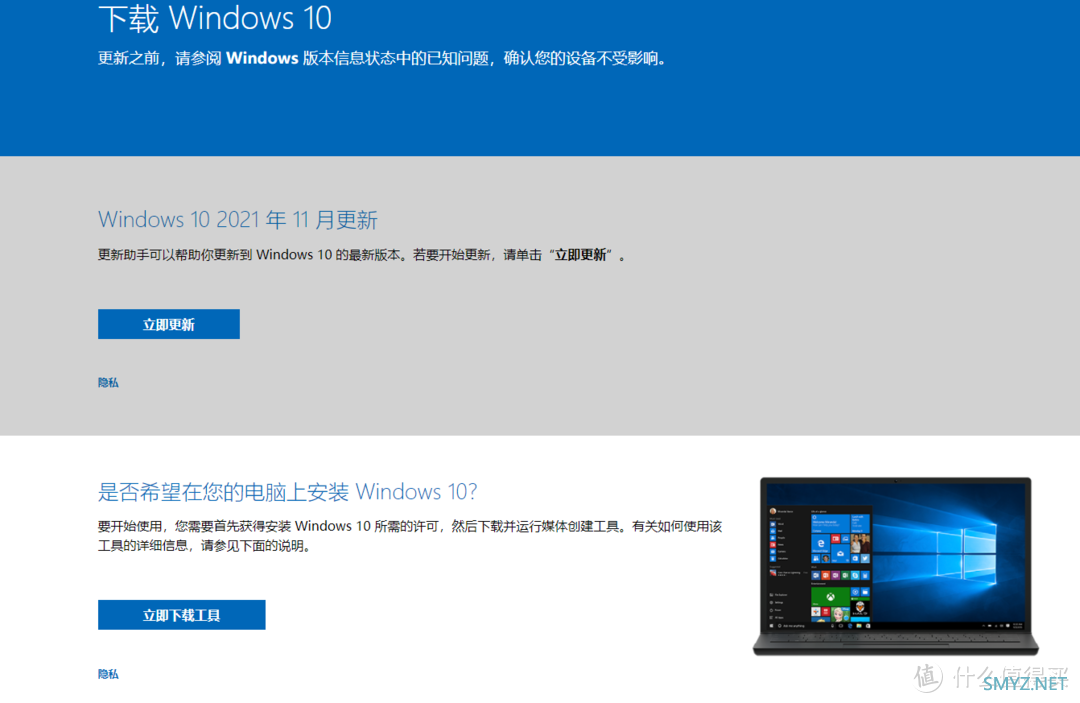
插入u盘,设置启动项为u盘,这时候各大厂商的bios操作各有不同,需查看说明书,进入pe系统后,可以为新的硬盘进行分区操作,而后一键开始安装系统,安装完成,拔去u盘,设置启动项为系统盘,等待系统设置完成即可。
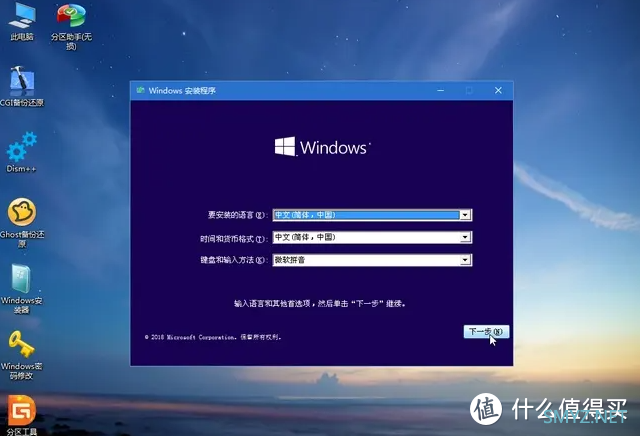
最终完成效果如下,个人还是比较满意的,如果对电脑主机灯板DIY感兴趣的话,也可以关注我,接下来也会和大家分享下制作经验,以及自己踩过的坑。

作者声明本文无利益相关,欢迎值友理性交流,和谐讨论~












 加载中,请稍侯......
加载中,请稍侯......
网友评论